今回は、Macで「ディスクの不正な取り出し」の通知が鬱陶しい場合に、通知させないようにする設定方法を解説していきます。
最新のOS(macOS Ventura)で検証したところ、通知を解除するための設定が今までと異なる場所にあったのでOSが新しい方は注意が必要になります。
この記事はこんな人におすすめ
- Macで「ディスクの不正な取り出し」通知をしないようにしたい
- OSが新しいく設定場所がわからない
目次
スポンサーリンク
ディスクの不正な取り出し通知は省エネルギーとディスプレイ設定で解決
具体的な設定方法はこちら。
手順はmacOS Venturaになります。
STEP
設定を開く
Macの設定画面を開きます。
STEP
省エネルギーを設定する
省エネルギーを選択して、可能な場合はハードディスクをスリープさせるのチェックをOFFにします。
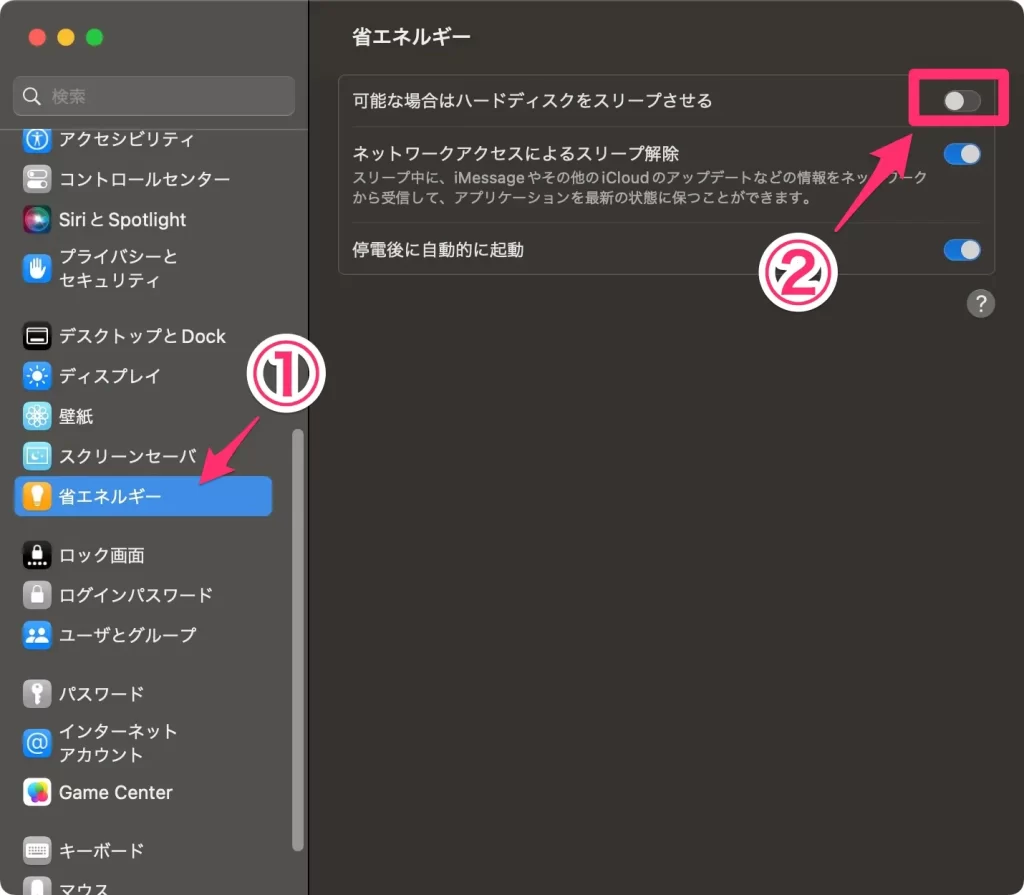
STEP
ディスプレイの設定をする
ディスプレイを選択して、詳細設定を開きます。
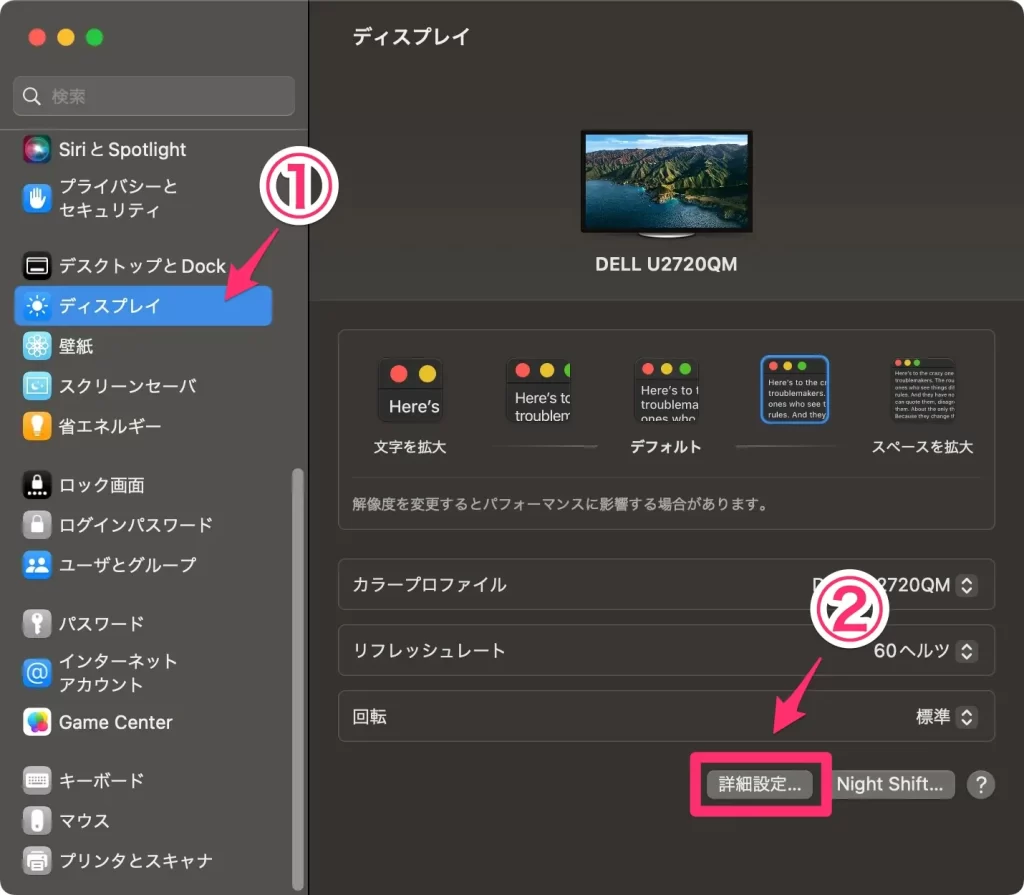
次に、電力の欄でディスプレイがオフのときに自動でスリープさせないのチェックをONにします。
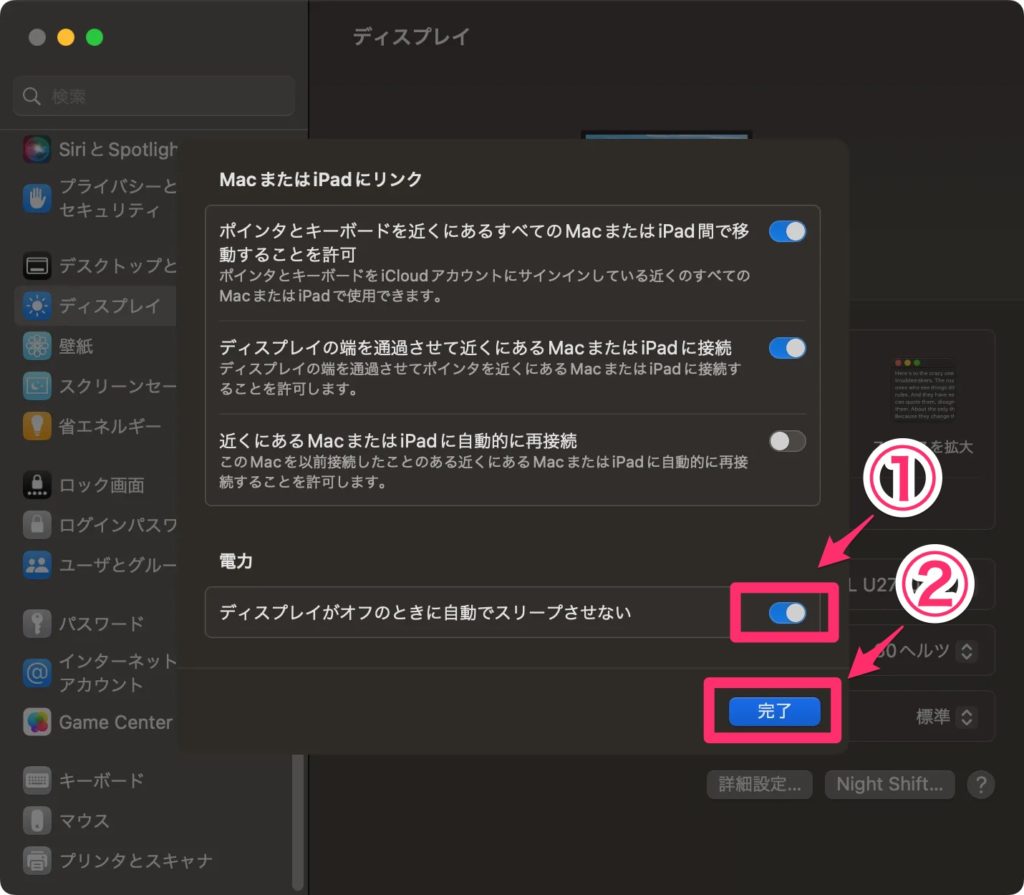
設定後は通知が表示されなくなった
省エネルギーとディスプレイの設定を行うことで、以降は「ディスクの不正な取り出し」の通知が表示されなくなりました。
以前のmacOSだと省エネルギーの設定に全て揃っていましたが、新しいOSになってディスプレイの設定に移った項目もあるので、是非確認してみてくださいね。
スポンサーリンク


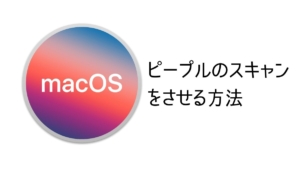


コメント
コメント一覧 (1件)
環境設定に省エネアイコンがない